
Jak ustawić logo w radiu 2 din na Androidzie?
2023-10-20Radio 2 din z systemem Android to popularne urządzenie w wielu samochodach, które oferuje wiele funkcji, w tym możliwość dostosowania wyglądu ekranu poprzez ustawienie własnego logo. W tym artykule pokażemy, jak krok po kroku ustawić swoje logo w radiu 2 din z systemem Android.
1. Przygotuj swoje logo
Na początek przygotuj logo, które chciałbyś ustawić na swoim radiu 2 din. Upewnij się, że ma ono odpowiednie wymiary i format, zazwyczaj najlepszy będzie format JPG lub PNG. Logo powinno być również zapisane na karcie pamięci lub pendrive, który podłączysz do radia.
2. Wejdź w ustawienia radia
Następnie włącz radio 2 din i przejdź do menu ustawień. Wybierz sekcję „Wygląd” lub „Ustawienia ekranu” – nazwa może się różnić w zależności od modelu radia.
3. Znajdź opcję zmiany logo
W sekcji „Wygląd”, „Car settings”, „Settings” lub „Ustawienia ekranu” powinna być dostępna opcja zmiany logo. Kliknij na nią.
4. Wybierz swoje logo
Teraz możesz wybrać swoje wcześniej przygotowane logo. Skorzystaj z opcji przeglądania plików i wskaż miejsce, gdzie znajduje się logo na karcie pamięci lub pendrive.
5. Zatwierdź i zrestartuj radio
Po wybraniu logo zatwierdź swoje wybory i zrestartuj radio. Po ponownym uruchomieniu powinno pojawić się Twoje logo na ekranie radiowym 2 din.
6. Dostosuj ustawienia
Jeśli Twoje logo nie wygląda tak, jak tego oczekiwałeś lub potrzebujesz dostosować inne ustawienia ekranu, wróć do menu „Wygląd” lub „Ustawienia ekranu”. Tam zazwyczaj znajdziesz opcje takie jak jasność, kontrast, czy nasycenie kolorów, które pozwolą Ci dopasować wygląd ekranu do swoich preferencji.
Podsumowanie
Ustawić własne logo w radiu 2 din z systemem Android nie jest trudne. Wystarczy przejść kilka prostych kroków, aby spersonalizować wygląd swojego radia i cieszyć się indywidualnym designem.
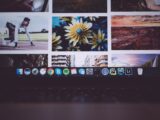

WOW